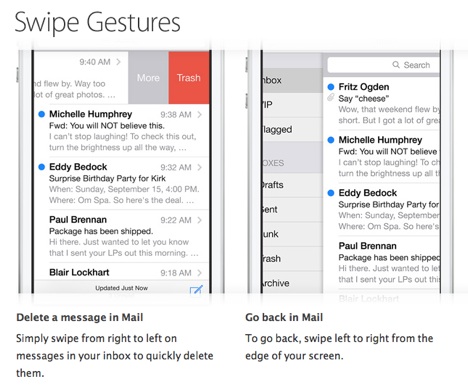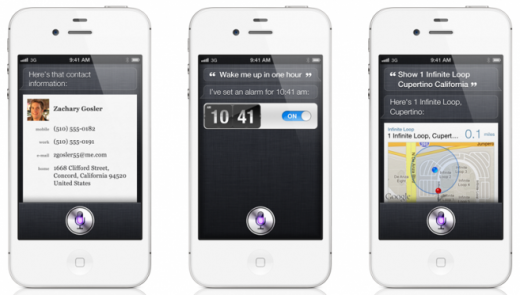iPhone 5S, iPhone 5C & iPhone 4S: Apple veröffentlicht „Tipps & Tricks“
Auf der Webseite des US-Unternehmens Apple findet sich seit wenigen Stunden eine neue Unterseite, die sich mit den drei aktuellen iPhone-Devices iPhone 5S, iPhone 5C und iPhone 4S beschäftigt. Etwas genauer gesagt, handelt es sich hierbei um eine „Tipps & Tricks“-Seite zu den drei iDevices, auf denen nützliche Hinweise und Tipps gegeben werden.
5. Oktober 2013Neuigkeiten,News,iPhoneiPhone 5S,Apple,iPhone 5C,neuigkeiten,iPhone 4S,Tipps und Tricks
iPhone ins Wasser gefallen: Die wichtigsten Maßnahmen zur Schadensbegrenzung im Notfall
 Das iPhone ist ins Wasser gefallen - was tun?
Das iPhone ist ins Wasser gefallen - was tun?
Apple's Garantiebestimmungen schließen - so wie die meisten anderen Elektronik-Bestimmungen auch - Schäden durch unsachgemäße Behandlung aus. Die beiden häufigsten Schadensfälle, nämlich Glasbruch durch Herunterfallen und Wasserschaden, sind hier natürlich inbegriffen. Aber was kann man tun, wenn der schlimmste Fall tatsächlich eintritt?
Im iPhone-Notfall sollte man auf alle Fälle kühlen Kopf bewahren. Wir zeigen in diesem Artikel die wichtigsten Schritte, um den Schaden am Gerät möglichst einzugrenzen, bevor es zur iPhone-Reparatur eingeschickt wird: Weiterlesen
AirPrint für Alle: Netgear Genie für Mac und Windows
AirPrint - die kabellose Druckfunktion für iOS-Geräte - ist ein tolles Feature, das aber leider erst in einer Hand voll Druckern "ab Werk" verfügbar ist. Für alle nicht-AirPrint-kompatiblen Drucker hat Netzwerk-Spezialist Netgear jetzt eine kleine, kostenlose Applikation herausgegeben, die grundsätzlich für die Wartung des eigenen Heim-Netzwerks vorgesehen ist.
Das Genie kann aber noch mehr: Es erkennt alle mit dem verwendeten Computer verbundenen Drucker, und gibt diese auf Wunsch für iPhone, iPad & Co. als AirPrint-Drucker im heimischen WiFi-Netz frei.
[download id="185,186"]
9. Mai 2012Videos,SoftwareWiFi,iPod Touch & Co.,Tipps und Tricks,iOS 5,AirPrint,iPhone,iPad
Batteriestand der Fernbedienung mit dem iPhone kontrollieren
Ein schneller Beitrag aus der Kategorie Tipps und Tricks: Wer wissen will, ob die Batterien in der Fernbedienung von Fernseher, DVD-Player & Co. noch ausreichend Saft liefern, kann das einfach mit der iPhone-Kamera überprüfen: Das Kameramodul registriert nämlich Infrarot-Licht und zeigt, dass der Sender der Fernbedienung (bei ausreichendem Batteriestand) blinkt.
28. Januar 2012Allgemein,Videos,iPhoneiPhone,Tipps und Tricks,Fernbedienung,Kamera
iPhone Foto Tipp: Das Headset als Kamera-Auslöser
Unter den vielen neuen Features von iOS 5 hat Apple die Möglichkeit eingeführt, die Kamera App des iPhones auch mit einem Hardware-Button anzusteuern: Fotos können im Querformat bequem durch Drücken des "Lauter" Lautstärkereglers geschossen werden.
Ein iPhone Tipp der eigentlich nahe liegt, den aber wohl viele nicht ahnten: Auch die Lauter-Taste des Headsets kann ohne jede Zusatzeinstellung als Auslöser verwendet werden. Dadurch wird es deutlich einfacher, das iPhone beim Fotografieren ruhig zu halten, und ein Verwackeln zu vermeiden.
Das Beste daran: Zum Abdrücken aus einiger Entfernung sollten auch Bluetooth-Headsets funktionieren. Erste dahingehende Tests waren bereits erfolgreich.
30. November 2011iPhone FeaturesiOS 5,Headset,Foto,Tipps und Tricks
Siri Tipp: Facebook und Twitter via SMS updaten
Apple hat bei der Präsentation von Siri angekündigt, dass auch Drittanbieter-Apps unterstützt werden können. Bis es soweit ist, und Siri sich auch z.B. mit Social Networking Apps versteht, gibt es das praktische Workaround der SMS-Updates: Facebook und Twitter kann man, wenn man seine Telefonnummer dort hinterlässt, auch per SMS updaten.
Achtung: Bei Verwendung dieser Methoden fallen natürlich die normalen Kosten für SMS an.
Facebook:
Per SMS mit dem Text "Hello" an 2665 (Deutschland) bzw. 066468132665 (Österreich) oder 32665 (Schweiz; Liste aller Länder) den Aktivierungs-Vorgang starten und dem Antwort-Link folgen *. Die jeweilige Nummer als "Facebook" zu den Kontakten hinzufügen, und schon versteht Siri "Sende die folgende Nachricht an Facebook: ..." richtig.
- *Alternativer Weg: Auf der Seite Mobile Einstellungen kann man seine Handynummer hinzufügen und aktivieren. Dazu einfach auf "Telefon hinzufügen" klicken, mit dem Facebook-Passwort bestätigen, und im folgenden Fenster unten auf "Füge deine Telefonnummer hier hinzu" klicken. Anschließend die Ländervorwahl und Telefonnummer eingeben, auf Weiter klicken, und den per SMS erhaltenen Bestätigungscode eingeben. Die anschließenden Optionen sind freiwillig.
Twitter:
SMS mit "START" an die deutsche Nummer +4915705000021 (für DE, AT, CH gleich! andere Länder), dann zuerst mit dem eigenen Benutzernamen antworten, und anschließend mit dem Passwort. Die Nummer als "Twitter" zu den Kontakten hinzufügen, und Siri ist bereit zum zwitschern.
Google+
Über die Google+ Einstellungen kann man bei den Benachrichtigungen zwar an sich eine Telefonnummer hinzufügen, hier werden aber vorerst nur US- und indische Telefonnummern zugelassen. Hoffentlich ändert sich das demnächst.
21. Oktober 2011iPhoneTipps und Tricks,Siri,Social Networking,Google,Twitter Weekly,Facebook,SMS
Tipp: Musik hören mit Youtube ohne Bild
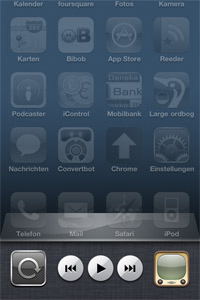 Wer kennt das nicht: Man möchte schnell ein Lied am iPhone anhören und sucht es einfach in Youtube. Das eigentliche Video ist zwar nicht unbedingt von Interesse, muss aber laufen, da ansonsten auch die Musik aufhört. Einen Tipp zum Umgehen dieser Situation liefert uns ifun:
Wer kennt das nicht: Man möchte schnell ein Lied am iPhone anhören und sucht es einfach in Youtube. Das eigentliche Video ist zwar nicht unbedingt von Interesse, muss aber laufen, da ansonsten auch die Musik aufhört. Einen Tipp zum Umgehen dieser Situation liefert uns ifun:
Wollt ihr ausgewählte Youtube-Videos auch ohne Bild – vielleicht zum Einschlafen – weiter hören, beendet die Youtube-Anwendung einfach mit einem Klick auf die Standby-Taste des iPhones. Das doppelte Drücken der Home-Taste sollte dann die Audio-Bedienelemente auf euren Bildschirm zaubern. Der Druck auf die Play-Taste startet das Youtube-Video wieder und versorgt euch nun auch bei einem komplett schwarzen Schirm mit der Tonspur eures Clips.
Wollt ihr das iPhone noch benutzen, so schickt die Youtube-Anwendung mit einem Klick auf die Home-Taste einfach in den Hintergrund und aktiviert die Audioausgabe wieder über die Multitasking-Leiste: Home-Taste doppelt drücken, eine Ebene nach Links wischen und Youtube wieder starten.
HowTo: Richtige Farben bei Synchronisation mit Google-Kalender in iOS 3
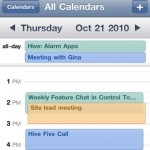 Die kostenlose Synchronisation des iPhone-Kalenders (bzw. des iPad-Kalenders) mit dem Google-Kalender bringt einige Vorteile mit sich - angefangen bei einfacher Web-Administration der Einträge bis hin zur weiteren Synchronisierung mit anderen Kalender-Programmen.
Die kostenlose Synchronisation des iPhone-Kalenders (bzw. des iPad-Kalenders) mit dem Google-Kalender bringt einige Vorteile mit sich - angefangen bei einfacher Web-Administration der Einträge bis hin zur weiteren Synchronisierung mit anderen Kalender-Programmen.
Ab iOS 4 werden auch die verwendeten Kalenderfarben mit-synchronisiert und bieten ein einheitliches Bild in beiden Kalendern. Bei älteren iOS-Versionen schien es bisher leider nicht ganz so einfach.
Mit dem Trick von LifeHacker ist es aber auch mit iOS 3 möglich, den Kalender vollständig (inkl. Kalenderfarben) zu synchronisieren: Wird der Google-Kalender so eingerichtet, dass mit dem CalDAV-Format synchronisiert wird, und anschließend am iOS-Kalender der Exchange Account deaktiviert und CalDAV-Sync aktiviert, dann werden die Farben von selbst mit übertragen.
Zum vollständigen Artikel: How to Sync Calendar Colors Between Google Calendar and iOS
25. Oktober 2010iPhone,iPod Touch & Co.,iPadTipps und Tricks,iOS 3,HowTo,Kalender
HowTo: iPhone Klingeltöne in iTunes 10 erstellen
Bei der Veröffentlichung von iTunes 10 berichteten wir, dass das nützliche Feature zum Erstellen eigener Klingeltöne scheinbar entfernt wurde.
Die Spezialisten von CNet erklären jetzt, wie man auch in iTunes 10 eigene Klingeltöne erstellen kann:
Die Methode funktioniert leider nicht mit DRM-geschützter Musik (betrifft besonders Musik, die schon früher in iTunes gekauft wurde). Mit mp3-, aiff und ungeschützten aac-Dateien (inkl. neuere iTunes-Musik) funktioniert sie dagegen problemlos.
Die Schritt-für-Schritt Anleitung zum Nachlesen: Weiterlesen
3. Oktober 2010Allgemein,Videos,iPhoneHowTo,Musik,iTunes,Tipps und Tricks
Mashable: 10 praktische iPhone Tipps & Tricks
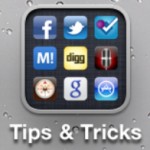 Nach der aufschlussreichen Liste 10 praktischer Tipps und Tricks für die iPhone Tastatur gibt es bei Mashable jetzt noch einmal einen interessanten Beitrag, der die Handhabung des iPhone 4 (und anderer iOS 4 Geräte) noch weiter vereinfacht.
Nach der aufschlussreichen Liste 10 praktischer Tipps und Tricks für die iPhone Tastatur gibt es bei Mashable jetzt noch einmal einen interessanten Beitrag, der die Handhabung des iPhone 4 (und anderer iOS 4 Geräte) noch weiter vereinfacht.
Vorgestellt werden die folgenden Tipps & Tricks:
- Reihenfolge der Spotlight Suchergebnisse ändern
- Bildschirmrotation sperren
- Anzeige in "Weiß auf Schwarz" umstellen
- Homescreen-Icon für beliebige Website erstellen
- Frontkamera für mehr als nur FaceTime benutzen
- PDFs in iBooks öffnen und speichern
- iBooks als Hörbuch-Bibliothek verwenden (oder: iBooks Bücher vorlesen lassen)
- Maps mit händisch gesetzten Stecknadeln versehen
- Swipe-to-Delete Funktion aktivieren
- App-Ordner im Dock ablegen
Zum vollständigen Artikel: 10 Useful iPhone Shortcuts, Tips and Tricks
4. September 2010iPhone Features,iPhoneHowTo,Tipps und Tricks,iPhone,Top10 und TopX
Mashable: 10 praktische Tipps und Tricks für die iPhone Tastatur
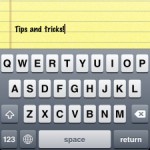 Mashable zeigt in einem aktuellen HowTo 10 nützliche Shortcuts, Tipps und Tricks in Verbindung mit dem iPhone On-Screen-Keyboard, und beantwortet die folgenden Fragen:
Mashable zeigt in einem aktuellen HowTo 10 nützliche Shortcuts, Tipps und Tricks in Verbindung mit dem iPhone On-Screen-Keyboard, und beantwortet die folgenden Fragen:
- Wie fügt man ein internationales Keyboard hinzu?
- Wie kan man schnell Sonderzeichen eingeben?
- Wie kann man den Punkt (Satzzeichen) automatisch setzen lassen? (oder: "Zwei Leerzeichen automatisch zum Punkt umwandeln lassen")
- Wie kann man Namen zum Wörterbuch hinzufügen?
- Wie kann man schnell zwischen Buchstaben und Zahlen/Sonderzeichen wechseln?
- Wie kann man ".com" schnell durch andere Domains ersetzen?
- Wie kann man sich die Anzahl der Zeichen in einer SMS-Nachricht anzeigen lassen?
- Wie kann man Text mit Fingergestiken löschen?
- Wie kann man das iPhone-Wörterbuch zurücksetzen?
- Wie kann man für die Notizen eine andere Schriftart einstellen?
Zum vollständigen Artikel: 10 Useful iPhone Keyboard Shortcuts, Tips and Tricks
22. August 2010iPhone Features,iPhoneiPhone,Tipps und Tricks,iOS 4,Keyboard,HowTo
Do-It-Yourself: iPhone-Restauration für Selbermacher
Ein Benutzer im Macrumors-Forum hat eine detaillierte Anleitung erstellt, wie man sein eigenes, altgedientes iPhone rundum-erneuern kann.
Ausgehend von einem gebrauchten iPhone mit komplett zerkratzter Rückseite und zersprungener Glasplatte auf der Vorderseite, arbeitete er sich Schritt für Schritt voran und kam zu einem wirklich beeindruckenden Ergebnis:
Zum vollständigen Artikel: [DIY] Restoring an Iphone ( Front and Back) - Mac Forums
via iphone-ticker.de
HowTo: Playlisten direkt am iPod oder iPhone erstellen
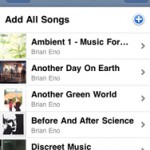 Das neueste HowTo von Macworld beschäftigt sich mit der Erstellung von Playlisten direkt am iPod oder iPhone. Diese On-The-Go-Playlisten kommen zum Beispiel praktisch zum Einsatz, wenn man schnell ein paar neue CDs gerippt bzw. heruntergeladen hat, aber nicht mehr die Zeit hat, eigene Playlisten zu erstellen, bevor man weiter muss.
Das neueste HowTo von Macworld beschäftigt sich mit der Erstellung von Playlisten direkt am iPod oder iPhone. Diese On-The-Go-Playlisten kommen zum Beispiel praktisch zum Einsatz, wenn man schnell ein paar neue CDs gerippt bzw. heruntergeladen hat, aber nicht mehr die Zeit hat, eigene Playlisten zu erstellen, bevor man weiter muss.
Zwei verschiedene Methoden - eine für den iPod nano und classic, eine für das iPhone und den iPod Touch - werden vorgestellt. Die erstellten Playlisten kann man dann sogar im Rahmen einer Synchronisation wieder auf iTunes übertragen.
Zum vollständigen Artikel: Create playlists on your iPod or iPhone
29. Januar 2010AllgemeiniPod Touch & Co.,Tipps und Tricks,iPhone,Musik
iPhone-Schutz im Winter: Vakuumverpackung und Stylo-Ersatz
So robust und vielseitig einsetzbar das iPhone auch ist, Feuchtigkeit setzt ihm zu.
Ein iPhone-Benutzer hat daher für den Winterspaß sein iPhone vakuum-verpackt und dadurch komplett wasserfest und folglich auch wintersporttauglich gemacht.
Die Funktionalität des Touchscreens ist dadurch scheinbar völlig unbeeinträchtigt.
via benm.at
 Übrigens: Falls jemand weder 40 $ für Touchscreen-taugliche Handschuhe ausgeben will, noch seine eigenen Handschuhe umbauen will, kann eine einfache Batterie helfen: Kapazitive Touchscreens reagieren auf Mignonbatterien.
Übrigens: Falls jemand weder 40 $ für Touchscreen-taugliche Handschuhe ausgeben will, noch seine eigenen Handschuhe umbauen will, kann eine einfache Batterie helfen: Kapazitive Touchscreens reagieren auf Mignonbatterien.
via lifehacker.com
Macworld: Wie man aus Voice Control fürs iPhone mehr herausholt
Der neueste Artikel in der Serie "iPhone Hints" auf Macworld beschäftigt sich mit der Voice Control Funktion, die ins System des iPhone 3GS eingebaut ist:
"...and while it may not allow you to command your iPhone to produce a cup of “tea, Earl Grey, hot,†there are still plenty of tricks up its sleeve."
Im Artikel wird beschrieben, wie man den Modus überhaupt einmal startet, und schließlich gibt es einige Tipps, wie man das Meiste aus der Funktion herausholen kann - von Voice Dialling bis hin zum Musikplayer.
Macworld: Speak and ye shall be heard
How-To: Downgrade von iPhone Apps
Hin und wieder kommt es doch vor: Ein App-Update bringt Fehler und legt die Lieblings-App lahm.
Philip Michaels von Macworld.com hatte genau dieses Problem mit dem Spiel "Toy Story Mania", und machte sich auf die Suche nach einem einfachen Weg, die alte Version wiederherzustellen.
The process for restoring an older version of an app isn’t intuitive—it took some trial and error on my end—but it can be done.
It requires you to have a versioned backup of your computer, but then I don’t have to tell Macworld’s savvy readership about the merits of Time Machine, do I?
Zuerst muss man die App vom iPhone löschen (lang aufs Icon drücken und dann mit dem X die Applikation vom Telefon entfernen). Anschließend muss sie auch von iTunes gelöscht werden: In der Source List "Anwendungen" auswählen, die App anklicken und die Löschen-Taste am Keyboard drücken. Bei der Sicherheitsfrage bestätigen und die App in den Papierkorb werfen. Wird das iPhone jetzt synchronisiert, wird die Applikation endgültig vom iPhone gelöscht.
Mit der Time Machine für Mac kann man jetzt die alte Version der Applikation (.ipa-Datei) wiederherstellen und in die aktuelle Version des Ordners verschieben. Jetzt scheint die App im dazugehörigen iTunes-Tab wieder auf und kann über ein erneutes Sync wieder am iPhone installiert werden.
via macworld.com
How-To: Mehr Info im Adressbuch
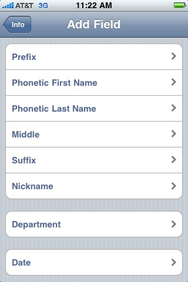 Das iPhone-Adressbuch ist der tägliche Begleiter am iPhone, der sich mit allen Infos über die eingetragenen Kontakte beschäftigt.
Das iPhone-Adressbuch ist der tägliche Begleiter am iPhone, der sich mit allen Infos über die eingetragenen Kontakte beschäftigt.
Neben Name, Adresse, Telefonnummer und Email-Adresse kann man aber auch zusätzliche Infos einfügen, ...wenn man weiß, wie.
Felder für den Geburtstag, Spitznamen, etc. sind zum Beispiel bereits angelegt, aber sie sind eine Stufe tiefer in der Kontakte-App versteckt:
Beim Editieren eines Adressbuch-Eintrages ("Editieren"-Button rechts oben), ganz unten in der Liste der Infos, die zum Kontakt eingetragen werden können (also genau über dem Button zum Löschen), ein Feld mit der Aufschrift "Feld hinzufügen".
Hier kann man dann z.B. Spitznamen, Job, Abteilung, und Geburtstage zum Eintrag eintragen. Auch Notizen und spezielle Daten (z.B. der Geburtstag der Tochter des Kontaktes) lassen sich hinzufügen, und werden beim Synchronisieren auf den Mac übertragen.
Einziges Manko: Geburtstage werden nicht automatisch in den Kalender eingetragen.
Nähere Infos: macworld.com
How-To: Maps-Ortsangaben für iPhone Kalendereinträge
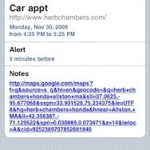 Für jeden Kalendereintrag auf dem iPhone und iPod Touch gibt es u.a. Eingabefelder für Titel, Datum, Zeit, Ort, Erinnerung und Bemerkungen.
Für jeden Kalendereintrag auf dem iPhone und iPod Touch gibt es u.a. Eingabefelder für Titel, Datum, Zeit, Ort, Erinnerung und Bemerkungen.
Leider ist eine unter "Ort" eingegebene Adresse aber nicht direkt für weitere Dienste, wie z.B. die Maps-Applikation, verwendbar.
Mit einem kleinen Tipp von macworld.com kann man aber auch den Kalendereintrag direkt mit Maps verbinden: Anstatt die Ortsangabe unter "Ort" einzugeben, kann man sie auch bei den Bemerkungen ablegen (oder zusätzlich dazu).
Die Adresse wird dann direkt klickbar (auch URLs in den Bemerkungen werden klickbar - es funktioniert also auch mit einer URL auf Google Maps) und direkt in der Maps-Applikation geöffnet. Von dort kann man dann ganz einfach die Route zur Adresse berechnen und anzeigen lassen.
How-To: IMEI auf Gültigkeit kontrollieren
 In Indien wurden heute die Mobilfunkbetreiber von den Behörden aufgefordert, alle Handies und Smartphones mit ungültiger IMEI-Nummer zu blockieren. IMEI steht für "International Mobile Equipment Identity" und bietet mit einer 15-Stelligen Zahl eine eindeutige Seriennummer für alle Geräte mit GSM- oder UMTS-Funktionen.
In Indien wurden heute die Mobilfunkbetreiber von den Behörden aufgefordert, alle Handies und Smartphones mit ungültiger IMEI-Nummer zu blockieren. IMEI steht für "International Mobile Equipment Identity" und bietet mit einer 15-Stelligen Zahl eine eindeutige Seriennummer für alle Geräte mit GSM- oder UMTS-Funktionen.
Von der Blockade sind sicher viele illegal importierte Smartphones, aber auch Immitate betroffen.
Auf der Website numberingplans.com kann man seine IMEI-Nummer kostenlos auf Gültigkeit überprüfen lassen.
Über die Nummer können zahlreiche Angaben abgerufen werden - z.B. Hersteller, Modellbezeichnung, Einschätzung der Gültigkeit, und die Region, für die das Gerät bestimmt war.
Um die IMEI-Nummer direkt am Gerät anzuzeigen einfach *#06# eingeben.
How-To: App-Icons im Homescreen sortieren
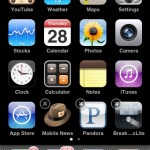 Sehr einfach, aber mit großem Nutzen:
Sehr einfach, aber mit großem Nutzen:
Wer viele Apps auf seinem iPhone installiert hat, sollte nicht vergessen, dass man die Icons auch nach Belieben sortieren kann:
Ein langer Klick auf ein Icon im Homescreen aktiviert den Sortiermodus, in dem die wackelnden Icons ganz den eigenen Wünschen entsprechend verschoben werden können.
So können z.B. häufig benutzte Applikationen im Menu ganz oben abgelegt werden.
Über "Einstellungen" "Allgemein" kann man den Homescreen auch zurücksetzen, und damit alle Icons automatisch alphabetisch anordnen lassen.